ブログ記事のスラッグの部分(赤線部分)を日本語で入力している人はいますか?
https://haruchan-channel.com/blog-2/
ブログ記事のURLをコピペする場合、日本語の部分が長い数字の列に変換されてしまいます。
リンクを作成したりするときやSNSにURLを貼り付けようとしたとき、とても気になりますよね。
これって変換されないように解決できないだろうか?
結論からいうと、解決できませんでした。結果、スラッグは日本語で入力することを辞めました。
事の発端は、早起きしてWordPressにログイン。解決策を探してスラッグに関する記事をググりながら、設定でどうにかできないか検討していました。
この時、プラグインは全部で15種類ほどインストールしていて、それぞれの設定も変更したり削除してみたりを繰り返して約2時間後、事件は起こりました。
【ログインページが変わりました】
SiteGuard WP Pluginのログインページ変更を有効化した後、キャッシュに関してのプラグインを一つ削除したタイミングでした。なぜかブラウザが再起動してログイン画面が表示されたのです。
『なんだろ?なぜ再起動したんだ?』
ついさっき変更したばかりのログインページからログインしようとすると、ダッシュボード画面が表示されない!
なんど試しても、PCを再起動してみても、ログインすることが出来ない⁈
そこからWordPressのダッシュボードを探す闘いが始まったのです。
プラグインとは?
プラグインという言葉は、Google Chromeの設定にも使われているので知っている人も多いと思います。
プラグインとは、簡単にいえば「拡張機能」のこと。WebブラウザやCMSなどに機能を追加し、使いやすくするためのプログラムがプラグインです。
便利な機能を使うためのプログラムという認識であっていると思いますが、そのリスクを勉強不足でした。
<プラグインのリスク>
便利な機能を付与するプログラムですが、中には悪意のあるプログラムが含まれているものも存在するようです。また、複数のプラグインのプログラム同士が衝突して、逆に機能を低下させるケースもあります。更に、ネット上で使用されるものであるため、セキュリティーホールになってしまうこともあるとされています。
WordPressにインストール中のプラグイン
私が、ブログ開設時に参考にしたのは、YouTubeで配信されている動画でした。
配信されたのが1年ほど前のものだったので、全く同じプラグインを見つけられず、機能が似たものを探して入れています。
インストールされているプラグインは以下の通りです。(2024年9月14日時点)
- Ad Inserter
- Akismet Anti-spam: Spam Protection
- Broken Link Checker
- Contact Form 7
- Health Check & Troubleshooting
- Jetpack
- Jetpack ブースト
- Post Views Counter
- SiteGuard WP Plugin
- XML Sitemap Generator for Google
15個のうち、5個のプラグインは削除する事にしました。
あとから削除できるから、取り敢えずインストールしてみて、というのは危険な行為である事を、今回、アドインについて調べる中で知りました。
もしかしたら悪意のあるプラグインを知らずにインストールしていたかもしれません。
復旧方法
ブログの仕組み上、ブログのデータはサーバーに保存されています。
wordpressで記事を編集をしていますが、データはワードプレスの中に保存されているものではありません。
いつものログインページからログインはできませんでしたが、ブログサイトを見に行ってみると普通に稼働中でした。
だったら、WordPressを再インストールしてみたら?
私はXserverを利用していますが、ワードプレスリカバリーが用意されています。そこからリカバリーしてログインしてみたら、ダッシュボードに辿り着けるようになりました。無事、復旧完了です。
まとめ
結果としては、こうしてブログを更新出来て良かったなと言う話ですが、設定やプラグインは、よくわからないうちから変更しまくるものじゃないですね。
せっかく開設したブログサイトを危うく諦めるところでした。
wordpressでこれからブログを始める初心者の方、私と同じような失敗をしないように、プラグインのインストールと設定には、十分注意してくださいね。
では、また。
プラグインについての参考記事
https://tayori.com/blog/plugin/
リスクについてもわかりやすく紹介されています。
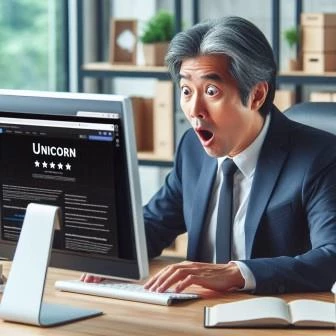


コメント